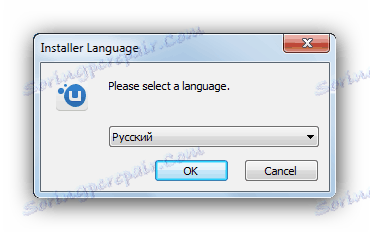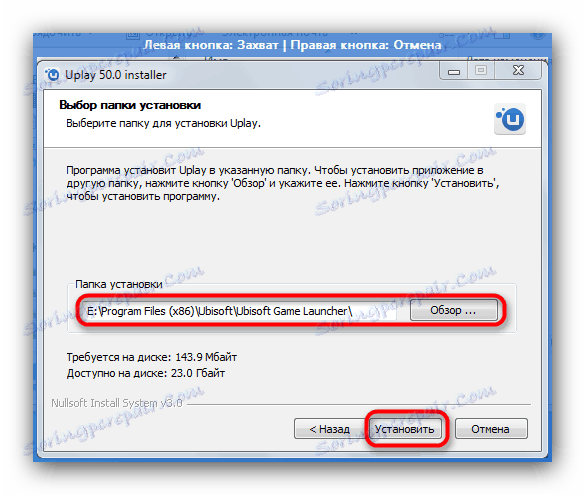Kako odpraviti napako libcef.dll
Uporabniki storitev Steam V procesu dela z odjemalsko aplikacijo lahko na spletnem mestu naletijo na napako v datoteki libcef.dll. Zrušenje se zgodi bodisi, ko poskusite začeti igro z Ubisofta (na primer Far Cry ali Assassins Creed) ali med predvajanjem video materialov, objavljenih v storitvi Valve. V prvem primeru je težava povezana z zastarelo različico uPlay , v drugem je izvor napake nejasen in ni jasne različice popravka. Težava se kaže v vseh različicah sistema Windows, ki so v sistemskih zahtevah navedene v Steam in Utility.
Odpravljanje težav z libcef.dll
Če pride do napake s to knjižnico iz drugega razloga, navedenega zgoraj, jih je treba spet razočarati - za to ni posebne rešitve. Lahko pa poskusite tudi popolnoma znova namestite odjemalca Steam s postopkom čiščenja registra.
Preberite več: Kako očistiti registra
Prav tako želimo opozoriti na eno pomembno točko. Zaščitna programska oprema iz programske opreme Avast pogosto definira libcef.dll kot komponento zlonamernega programa. Dejansko knjižnica groženj ne predstavlja - Avastni algoritmi so znani po velikem številu lažnih alarmov. Zato se s takšnim pojavom soočamo preprosto obnovite DLL iz karantene , in potem dodajte ga k izjemam .
Glede razlogov za igre iz Ubisofta je vse preprostejše. Dejstvo je, da se igre te družbe, celo prodane v Steamu, še vedno izvajajo prek jUpli. Popoln z igro je različica aplikacije, ki je trenutno v času te igre. Sčasoma lahko ta različica postane zastarela in posledično pride do okvare. Najboljša rešitev te težave je posodobiti stranko v najnovejšo državo.
- Ko prenesete namestitveni program v računalnik, ga začnite. Privzeto je treba v oknu za izbiro jezika aktivirati »ruski« .
![Izbira jezika namestitvenega programa uPlay]()
Če je izbran drug jezik, s spustnega seznama izberite želeno, nato kliknite »V redu« . - Če želite nadaljevati namestitev, boste morali sprejeti licenčno pogodbo.
- V naslednjem oknu morate biti previdni. V naslovnem polju ciljne mape je treba označiti lokacijo imenika s starimi različicami odjemalca.
![Izbira seveda namestitvene mape uPlay]()
Če namestitveni program samodejno ne zazna, ročno izberite želeno mapo s klikom na gumb »Prebrskaj« . Po izvedbi manipulacije kliknite »Naprej« . - Postopek namestitve se bo začel. Ne bo trajalo dolgo. Ko končate, kliknite na "Naprej" .
- V končnem oknu namestitvenega programa, če želite, počistite ali pustite potrditveno oznako o zagonu aplikacije in kliknite »Dokončaj« .
![Nameščen na vašem računalniku uPlay]()
Priporočamo tudi, da znova zaženete računalnik. - Poskusite zagnati igro, ki je predhodno izdala napako o libcef.dll - verjetno je problem rešen in ne boste več videli okvare.
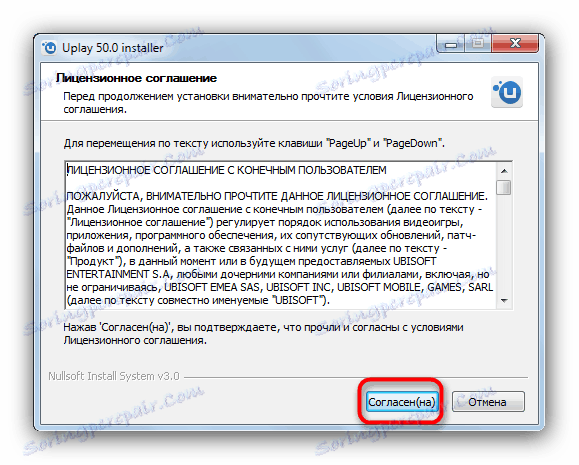
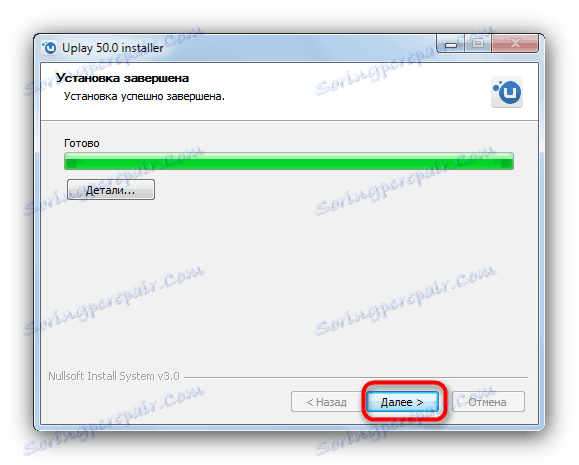
Ta metoda daje skoraj zagotovljen rezultat - med posodabljanjem stranke bo posodobljena različica knjižnice težav, ki naj odpravi vzrok težave.